Как да вмъкнете текстово поле в Word 2013
Документите в Word 2013 могат да се предлагат в много различни стилове, а големият брой обекти и възможности за форматиране, които са на разположение, обикновено ви позволяват да създадете типа на документа, който ви е необходим. Един често използван обект в Word 2013 е текстовото поле. Текстовото поле е малко поле, което можете да добавите към документ, след което да форматирате отделно от останалото съдържание в този документ. Текстовото поле може да се плъзне до всяка позиция и има няколко стила, от които можете да изберете.
Нашето ръководство по-долу ще ви покаже как да вмъкнете текстово поле в документ на Word 2013, след което ще посочите някои от основните опции за форматиране, налични за това текстово поле.
Добавете текстово поле към документ в Word 2013
Стъпките в тази статия ще ви покажат как да добавите текстово поле към документ в Microsoft Word 2013. Тези стъпки са много сходни за Microsoft Word 2007, 2010 и 2016.
Стъпка 1: Отворете документа си в Word 2013.
Стъпка 2: Щракнете върху раздела Вмъкване в горната част на прозореца.

Стъпка 3: Щракнете върху бутона Text Box в секцията Text на лентата.
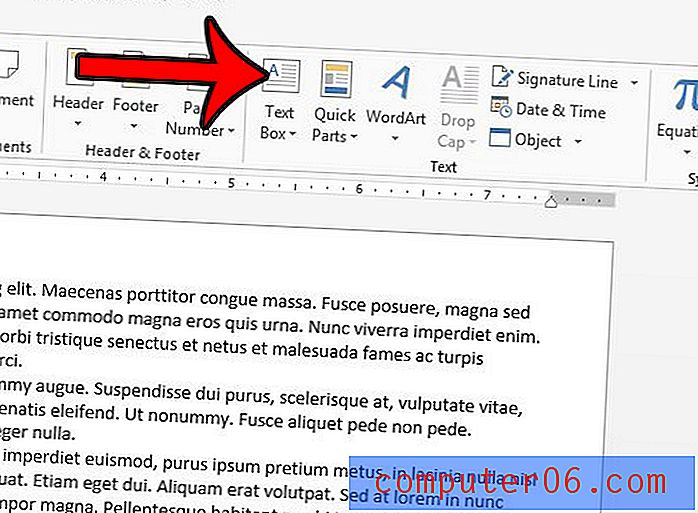
Стъпка 4: Изберете стила на текстовото поле, което искате да използвате.
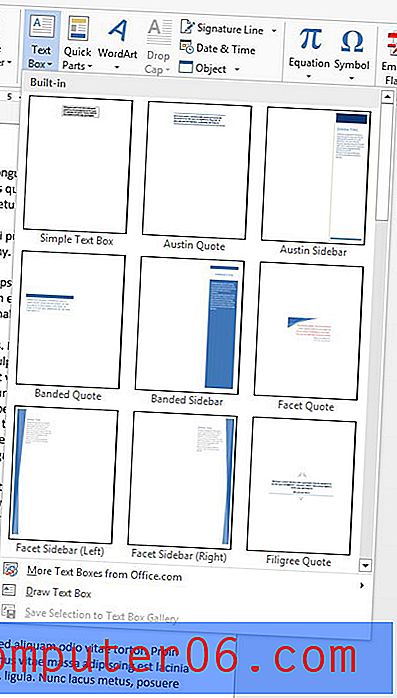
Стъпка 5: Изтрийте текста по подразбиране, след което въведете информацията, която искате да включите. Можете да щракнете и задръжте на рамката на текстовото поле, за да го плъзнете на друго място в документа. Текстът в документа ще се премести автоматично, за да побере текстовото поле. Можете да разширите или свиете текстовото поле, като щракнете и плъзнете по едно от полетата по периметъра на кутията и можете да завъртите кутията, като щракнете и плъзнете кръговата стрелка в горната част на полето.
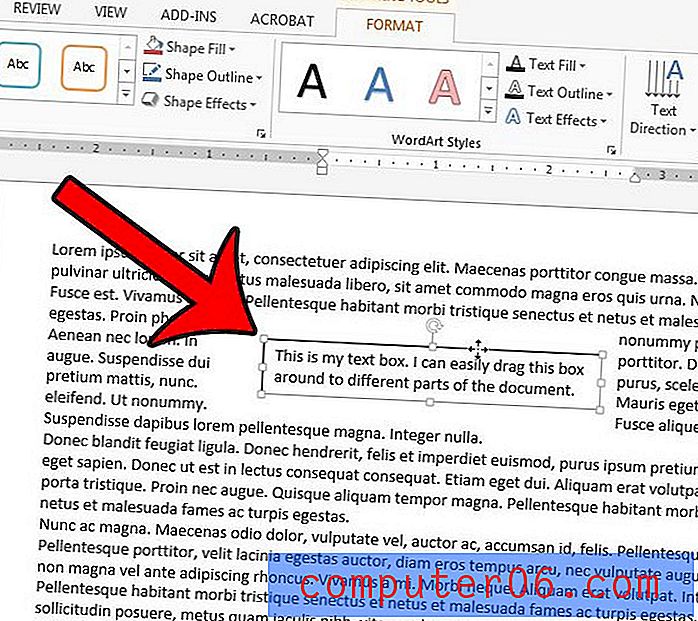
Ако щракнете с десния бутон върху текстовото поле, има редица опции за форматиране, от които можете да изберете. Например тази статия ще ви покаже как да огледате текста в текстово поле.



